在PPT中设置音乐,可以通过以下步骤实现:
1、打开PPT并选择幻灯片:打开PowerPoint软件,并选择你想要插入音乐的幻灯片。
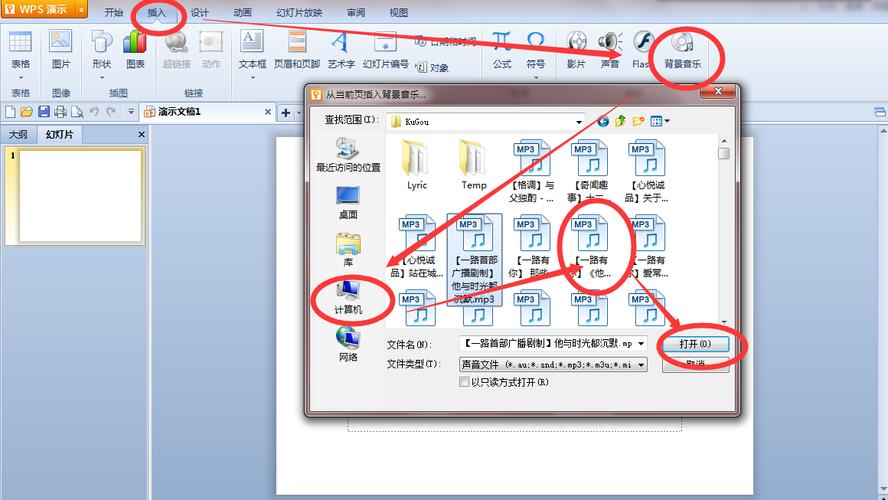
(图片来源网络,侵删)
2、插入音频文件:点击工具栏中的“插入”选项卡,然后在“媒体”组里,点击“音频”下拉按钮,选择“音频文件”选项,在弹出的“插入音频”对话框中,选择需要插入的音频文件,然后点击“插入”按钮。
3、调整音频播放方式:默认情况下,新插入的音乐都是“单击开始”,即必须点击鼠标才可以播放音乐,如果需要设置为自动播放,可以选中音乐小喇叭,点击菜单栏上的【播放】,开始那里选择【自动】。
4、设置音乐循环播放:如果希望音乐整篇循环播放,可以点击音乐小喇叭,然后点击菜单栏上的【动画】→【动画窗格】→三角形标志(就是标志)→效果选项→设置在999张幻灯片后停止播放→确认。
5、预览和调整:点击“播放”按钮预览音乐效果,根据需要调整音乐的播放时间和循环方式,如果音乐过长或不需要循环播放,可以在“效果选项”中进行相应设置。
还可以使用其他方法添加音乐,如利用剪贴板插入音频、将音频文件添加到PPT背景音乐中等,也可以尝试使用在线音频库插件来选择和添加在线音频文件。
步骤可能因PowerPoint版本不同而略有差异,但基本思路是相同的,在实际操作中,建议根据具体需求和PowerPoint版本进行调整。
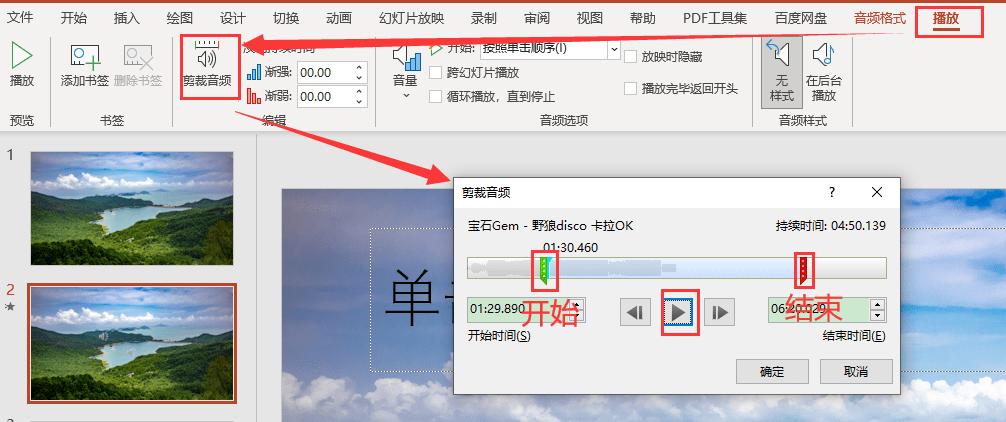
(图片来源网络,侵删)









评论列表 (0)